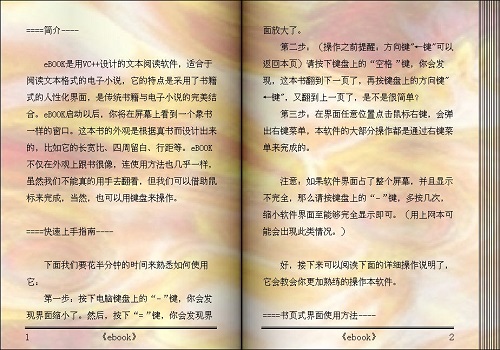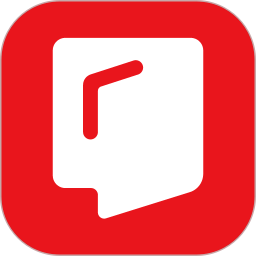Ebook我的电子书正式版
Ebook我的电子书正式版是款根据VC++所设计的文本阅读工具。Ebook特点是采用了书籍式的人性化界面,是传统书籍与电子小说的完美结合。Ebook我的电子书不仅在外观上跟书很像,连使用方法也几乎一样。华军软件宝库提供Ebook我的电子书的下载服务,下载Ebook我的电子书其他版本,请到华军软件宝库!

Ebook我的电子书安装说明
1、在华军软件宝库将Ebook我的电子书下载下来,得到一个软件压缩包。
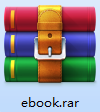
2、我们需要将软件压缩包解压,得到其中的ebook.exe应用程序。

3、最后我们双击打开ebook.exe应用程序,就可以直接使用了。
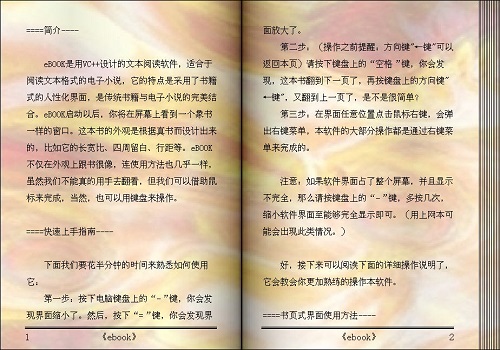
Ebook我的电子书上手指南
第一步:按下电脑键盘上的“-”键,你会发现界面缩小了。然后,按下“=”键,你会发现界面放大了。
第二步:(操作之前提醒:方向键"←键"可以返回本页)请按下键盘上的“空格”键,你会发现,这本书翻到下一页了,再按键盘上的方向键"←键",又翻到上一页了,是不是很简单?
第三步:在界面任意位置点击鼠标右键,会弹出右键菜单,本软件的大部分操作都是通过右键菜单来完成的。
注意:如果软件界面占了整个屏幕,并且显示不完全,那么请按键盘上的“-”键,多按几次,缩小软件界面至能够完全显示即可。(用上网本可能会出现此类情况。)
Ebook我的电子书使用方法
1、打开一个文本文件或html网页文件
在软件界面任何地方按鼠标右键均可激活弹出式菜单。在这个菜单中,点击【打开新书...】,浏览并选择一个txt或html文件作为一本新书观看。另一种打开书籍的方法:打开【我的电脑】,找到一个要看的txt或html文件,用鼠标拖放到软件界面上即可。
2、翻到下一页或上一页:
用键盘上的左右方向键可以翻页( "←键" 是上一页,"→键"、"空格键"则是下一页)。
移动鼠标到文字部分左右两边的空白处(俗称“书边”或“页颊”),当出现图标提示"上一页""下一页"时,按下鼠标左键,可以完成翻页,和平时看书时的“翻书”很像。
3、翻到某一页:
要想翻到书中任意一页,可以用鼠标左键单击书边外侧可翻掀部分(俗称“书口”)——目标页码比当前页码小的点左边书口,否则点右边,具体翻到哪一页则由鼠标点击处在书口中的相对位置决定。
4、最近看的书列表
激活弹出式菜单,您可以看到【最近看的】这个菜单项,它是个展开式菜单,展开后可以看到最近打开的五个文件的路径,最上面的文件是最后打开的文件。直接点击一项,就能立即打开这个文件。点一下【清除记录】就可以清除列表,重新开始记录。如果【退出时清空列表】处于勾选状态,那么程序退出时会自动的清空文件列表,如果其他人可能使用您的电脑,而您不希望其他人知道您最近看了什么书,请勾选这个选项。
5、智能开启
激活弹出式菜单,您可以看到【智能开启】这个菜单项,它是个展开式菜单。当您打开一个文件之后,本软件会自动的分析文件名,找到可能和它有关系的文件。比如,您打开了“林海雪原-中.txt”,本软件会自动的分析出,该书可能分为“上”“中”“下”三册,那么“林海雪原-上.txt”“林海雪原-下.txt”就可能是上一册、下一册,这两本书就会自动显示在【智能开启】列表里,点一下就可以打开文件。如果没有找到和当前文件有关系的文件,那么【智能开启】项不会被显示出来。
6、刚才读的一本书
如果您点了【说明】菜单,那么菜单【刚才读的】会被显示出来,帮助您跳回原来的书接着看。
7、刷新
重新打开当前文件。如果您用记事本修改了当前的文件,点一下【刷新】,就会重新打开当前文件,就能看到修改后的效果了。
8、查看剪切板
点一下【查看剪切板】,将会自动把剪切板的文字内容当作书籍打开。看网页电子书的时候特别有用,您只需要选中网页文字,然后复制文字,再在本软件界面上点【查看剪切板】即可。
9、书签功能
点一下【插入书签】,就会把当前页码作为一个书签记录下来,以后展开【跳转到书签】,选取那个书签,就可以快速的回到该页码处。
10、换肤功能
展开【换肤】菜单,软件里面已经预设了几种皮肤,直接点击,就可以启用新的界面。软件还会记住设置,下次启动时仍然是您选择的这个皮肤。当然,预设的几种皮肤无法满足所有用户的喜好,所以,您也可以自己动手制作皮肤,制作方法非常简单,选取800X600比例的Bmp图片一张,最好是比较淡雅、亮度较高的,如果画面太暗太杂,会看不清楚文字,用图像处理软件处理一下,最好是做一下伽玛校正,高级用户可以增加一个图层,制作出书本中间的书缝效果。然后点击【选择自定义背景图片】,选取您制作的Bmp图片就好了。
11、Shell功能
展开【Shell】菜单,点击【用记事本打开】,就可以用记事本打开当前文件。这个功能在您发现文件中有错别字需要修改时非常有用。点击【用关联程序打开】,就可以用关联程序打开当前文件,比如,对于网页文件,会调用默认的浏览器打开。点击【打开所在的文件夹】顾名思义,就会调用资源管理器,打开文件所在的文件夹。【查看编码信息】,可以查看文件的路径、大小、编码方式等等。本软件支持多种编码文件的读取,编码方式可以是:ANSI、Unicode、Unicode Big Endian、UTF-8等。
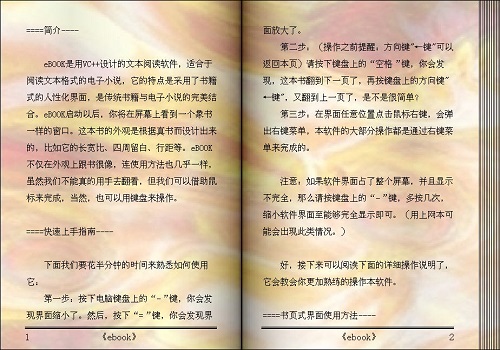
12、说明和关于框
您正在看的正是本软件的说明。点击【说明】,就会自动打开本文档。点击【关于】,将会看到本软件的版权信息,官网网址等。
13、移动书籍
把鼠标移到书中有文字的部分,按住左键,然后移动鼠标即可把书移到任何位置。或者你按住Ctrl键,再用光标键和PgUp、PgDn、Home、End等键也可以移动书籍。e-BOOK启动时自动居中显示,以后如果你把它移到其他地方,随时可以按空格键恢复为居中显示。
14、下载电子书
展开右键菜单,选择【下载电子书】,将会在软件旁边打开一个侧边栏窗口,稍候片刻,该窗口会显示出电子书列表供您下载。注意:该功能需要联网使用,如果您的电脑没有接入英特网,则该窗口无法显示出电子书列表。
15、目录浏览和当前书籍信息。
展开右键菜单,选择【下载电子书】,将会在软件旁边打开一个侧边栏窗口,点击侧边栏窗口的标签页,可以切换到【目录浏览】和【当前书籍信息】状态。如果一个文件夹下面存储了许多零零碎碎的很小的文本文件,用【目录浏览】功能就会非常方便。按下【单击】,切换到单击打开文件的模式,再按一下,切换到双击打开文件的模式。【设置根】用来进入一个目录,【恢复根】恢复树形视图。
【当前书籍信息】将在打开的书籍目录中自动寻找封面图片,如果找到就会显示封面。(寻找规则如下:优先查找文件目录下有没有文件名 + “face”的图片文件,如果没有找到就寻找目录下是否有名为“face.jpg”“face.gif”“face.bmp”的文件,如果都没有找到,就显示“暂无封面”。例如:正在阅读 C:mybook小说.txt 则如果
C:mybook小说face.jpg 或
C:mybook小说face.gif 或
C:mybook小说face.bmp 存在,就会被当作封面显示,如果以上三个文件都没有,就会继续寻找
C:mybookface.jpg
C:mybookface.gif
C:mybookface.bmp)封面下方显示文件的路径、大小、编码、分卷等信息。用鼠标点击卷列表,可以快速跳转到该卷。
16、与朋友分享本软件
如果您想让您的朋友也使用本软件,那么请展开右键菜单,选择【工具】-》【与朋友分享本软件】。在接下来弹出的窗口中,提供了三种方法让您把本软件介绍给您的朋友:方法一,点击【从华军软件宝库下载安装程序】,会打开下载页,下载安装程序后,就可以借助于优盘之类的途径拷贝给朋友;方法二,在电脑中插入优盘,选择【直接生成本软件的绿色版到优盘】,点击【开始拷贝】,待拷贝完成后,就可以拔下优盘,交给朋友使用;方法三,对于远在网络另一端的朋友,点击【复制内容】,把推荐信复制到剪切板,然后在聊天工具或电子邮件工具里直接粘贴,然后把文字内容发送给朋友即可。
17、退出本软件
点击【退出】就可以退出本软件。如果您正在看某本书,并不需要特意插入书签之后才退出软件。软件有一个“自动书签”功能,是不需要做任何操作的,退出软件的时候,“自动书签”会自动开始工作,记录下您看的文件和位置。下次再打开本软件的时候,会自动打开您上次看的文件并跳转到上次看的页码。
Ebook我的电子书快捷按键
- : 缩小界面
= : 放大界面
T : 最小化至托盘
空格键:下一页
右箭头:下一页
左箭头:上一页
同类软件对比
txt电子书阅读器电脑版是一款专为txt文件打造的txt电子书阅读器,txt电子书阅读器最新版软件可以让用户在桌面或者其它地方进行电子书阅读,txt电子书阅读器还支持设置窗口大小、字体等,可以自动加载最后一次打开的文件,并跳到上一次阅读位置,十分的人性化。
爱奇电子书安卓版是一款资源丰富的电子书阅读平台。爱奇电子书app最新版内置海量原创优质小说,涵盖各个类型,你喜欢的小说都可以在这找到。爱奇电子书app还有章节更新及时提醒功能,帮助用户第一时间掌握小说动态,多种阅读模式任你选择,还支持离线下载,随时随地阅读。
Ebook我的电子书更新日志
1、最新的多内码支持。原先版本仅仅支持ANSI编码的txt文件,现在可以支持Unicode、Unicode Big Endian、UTF-8编码了。需要指出的是,软件是自动识别内码,并不需要您指定编码方式,是真正的全自动。
2、最新的文件读取引擎。原先版本读取文件较慢,特别是体积超过1MB的文件,需要几十秒钟才能够打开。现在没有这个问题了,0-5MB的文件,可以在2-10秒内打开(具体时间和文件类型、电脑性能有很大关系,所以这只是个估计的时间,但不会出入太大)。
3、换肤功能。可以自己制作皮肤了!而且制作起来非常的简单,只要会处理Bmp图片,就可以制作皮肤。
4、更多的文件操作功能。包括最近打开的文件记录、刷新、智能开启等。
5、书签功能。重要章节,再也不怕寻找起来麻烦了!
6、自动书签功能。每次启动软件,自动接着上次看书的位置显示。每次打开一本书,都自动接着上次看的位置看。
7、智能书名显示。左下角页码旁边显示书名,书名是根据文件名、目录名智能分析得到的。
8、修复读取某些文件崩溃的一处bug。
9、修复指定某些自定义背景图片时崩溃的bug。
10、增加电子书下载等功能。
11、根据用户建议,把书页堆叠部分变窄,翻页动画的速度和行间距变为可调式,提供了关闭翻页音效的选项。
12、取消了书页堆叠部分的文字预览,改为页码提示。
13、修改了主窗口失去焦点时的提示方式,现在为一个睡觉的小人图标,更加风趣,并且不会遮挡正文。
14、电子书下载窗口随主窗口调整大小。
华军小编推荐:
Ebook特点是采用了书籍式的人性化界面,是传统书籍与电子小说的完美结合。有需要的小伙伴请点击下载使用。